Как настроить и использовать Shopify сравнение цен для увеличения продаж
Опубликовано: 2022-06-30Продажи — это отличный способ расширить свой бизнес, особенно в периоды затишья или в начале или в конце сезона. Делая это, вы можете избавиться от сезонных запасов, которые не принесут успеха в следующем году.
Настройка сравнения цен на Shopify — одна из лучших стратегий, гарантирующая конверсию ваших клиентов, когда вы совершаете продажу. Итак, знаете ли вы, как настроить и использовать Shopify сравнение цен, чтобы увеличить продажи?
Что означает сравнение по цене на Shopify?
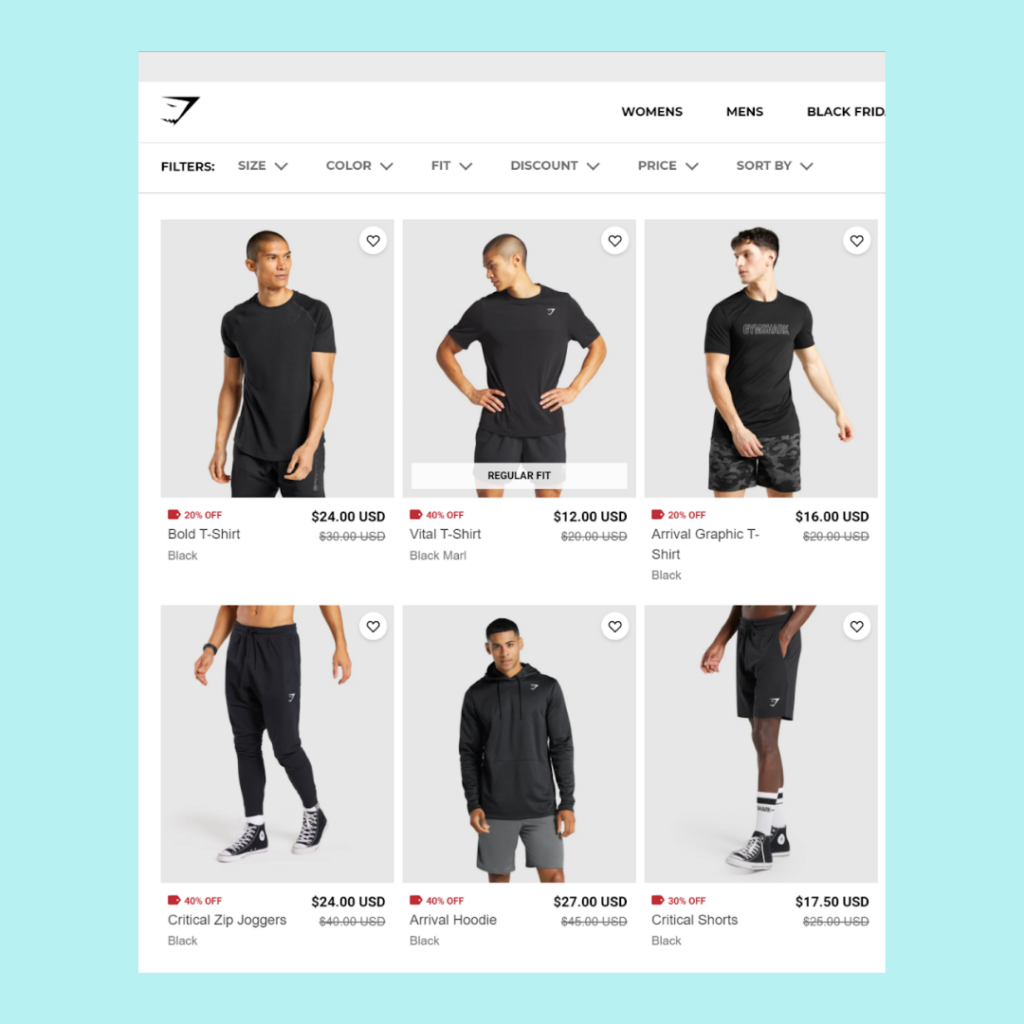
Когда товар продается со скидкой, первоначальная цена будет отображаться в списке товаров для сравнения цен. Рядом со сниженной ценой оригинал перечеркнут.
Это действие позволяет в привлекательной форме представить расхождение между начальной ценой продукта и его продажной ценой.
Имейте в виду, что формат, цвет и размер текста зависят от выбранной вами темы магазина Shopify.
Плюсы сравнения по цене
Сравнение по цене иногда является разумным деловым ходом. Многие продавцы устанавливают более высокую цену за товары, а затем выставляют их на продажу, чтобы побудить покупателей тратить больше. Эти товары будут уценены до тех пор, пока они не станут чуть дороже сопоставимых товаров.
Покупательская способность клиентов значительно возрастет в результате применения этой техники, поскольку они будут полагать, что продукт хорошего качества, дорогой и со скидкой.
Продавайте больше товаров в комплекте
Функция сравнения цен Shopify может использоваться для предложения как наборов продуктов, так и отдельных продуктов. В этом случае магазин может убедить покупателя в том, что покупка вещей в комплекте намного выгоднее, чем по отдельности. Клиенты это почувствуют, особенно те, кто бережно относится к своим деньгам.
Создайте полезную ссылку для покупателей
Потребители часто используют начальную цену продукта в качестве эталона, прежде чем выносить суждение о рекламируемой цене продукта. Из-за этого введение функции сравнения цен в Shopify облегчит потребителям возможность увидеть цену и деньги, которые они сэкономили.
Кроме того, поскольку товары отображаются рядом друг с другом, но имеют разную цену, покупателям легко сравнивать, группировать и выбирать товары, которые находятся в лучшем для них разделе.
Увеличьте среднюю стоимость вашей транзакции
Клиенты часто просматривают множество товаров со скидкой, когда делают покупки, будь то в магазине или в Интернете. Первоначальное сравнение цен Shopify привлечет внимание и побудит покупателей выбирать товары по более низким ценам.
Более того, поскольку они считают, что заплатили низкую цену за первую вещь, они с большей вероятностью купят другие вещи. Затем клиенты будут покупать дополнительные товары, иногда даже товары без скидки.
Как изменить «Сравнить по цене» на Shopify?
Перейдите в свой магазин. Найдите товар, на который вы только что уценили. Цена, которая говорит «сравните с», должна быть вычеркнута, и должна появиться ваша новая сниженная цена.
Помните, что выбор темы будет определять форматирование, размер и цвет ваших цен для сравнения.
Также имейте в виду, что вы можете изменить настройку сравнения цен для определенного варианта продукта. Давайте возьмем сценарий, в котором никто не покупал футболку размера XXL, и вам нужно было продать акции. При сохранении исходной цены для других версий вы можете снизить стоимость медленно движущегося типа.
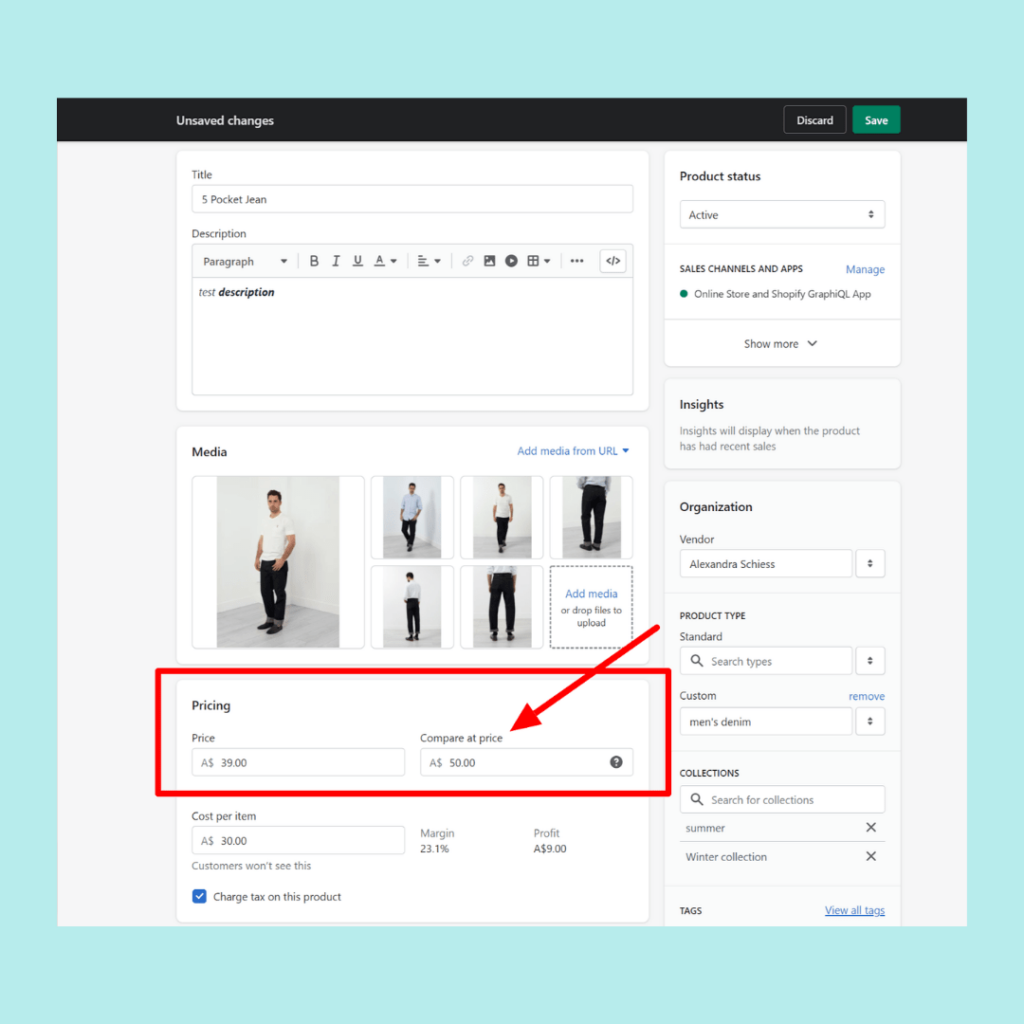
Как добавить Shopify Сравнить по цене для варианта?
- Перейдите к опции «Продукт» в левой части экрана. Затем выберите продукт, вариант которого вы хотите изменить.
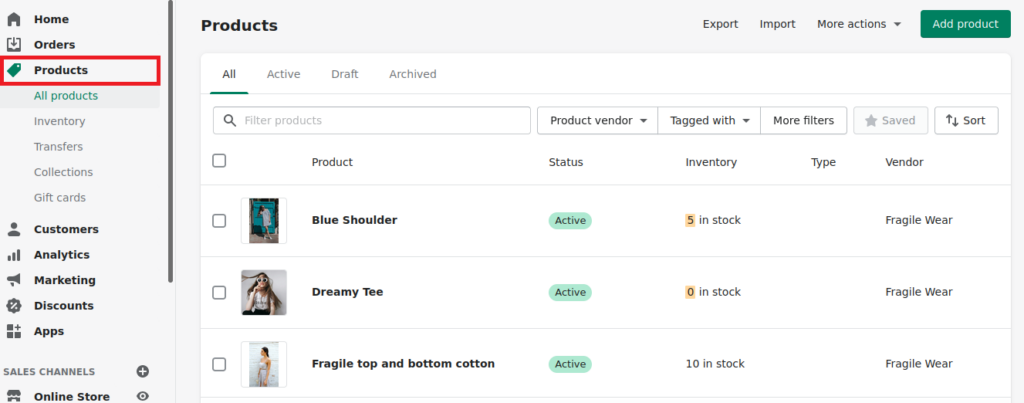
- Выберите, что вы хотите добавить для сравнения по цене в разделе Варианты.
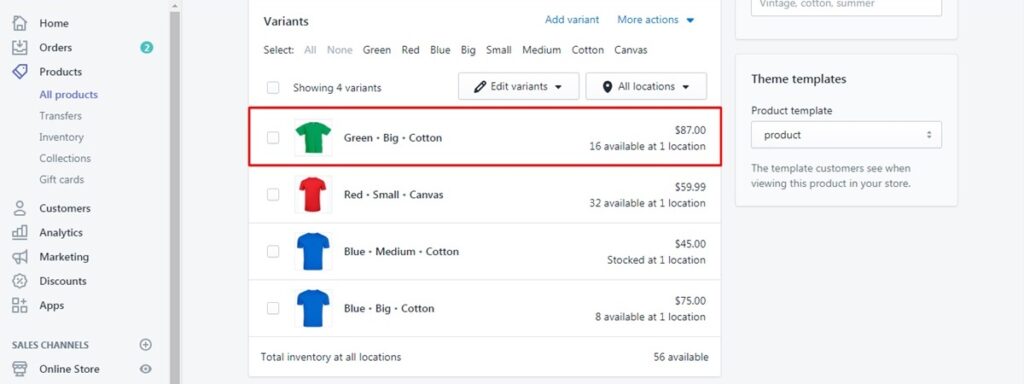
- В полях « Цена» и «Сравнить по цене » на экране Shopify введите первоначальную и сниженную цены соответственно в разделе « Цены ».
- Нажмите Сохранить , чтобы завершить процесс.
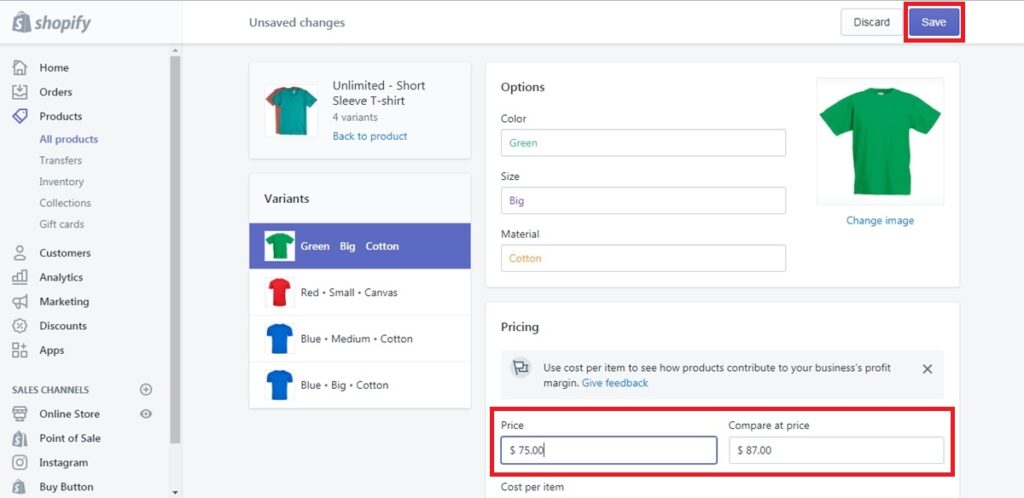
Как массово редактировать Сравнить по цене на Shopify для продуктов/вариантов
Вариант 1: Использование веб-сайта Shopify
- Перейдите к опции «Продукты» в левой части страницы администрирования Shopify. Выберите все товары, которые вы хотите включить в сравнение по цене.
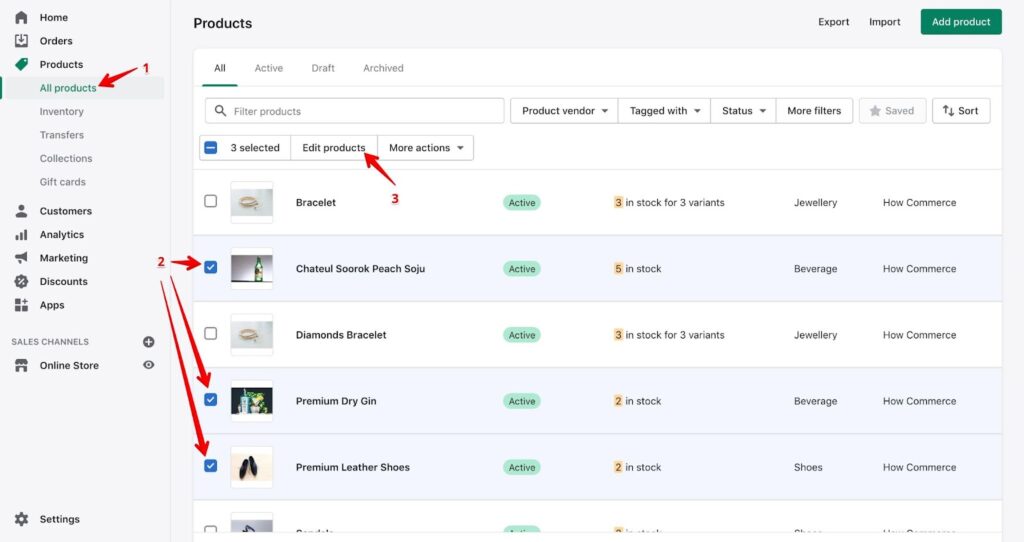
- В области, которая включает все ваши товары, нажмите кнопку «Редактировать продукты».
- Вы увидите страницу массового редактора. Если элементы имеют много вариантов, все они также будут отображаться здесь. Убедитесь, что столбцы « Цена » и « Сравнить по цене » видны. Нажмите кнопку Добавить поля, если хотите. Затем перейдите к области ценообразования в раскрывающемся списке, прокручивая. После этого выберите «Цена» и «Сравнить по цене».
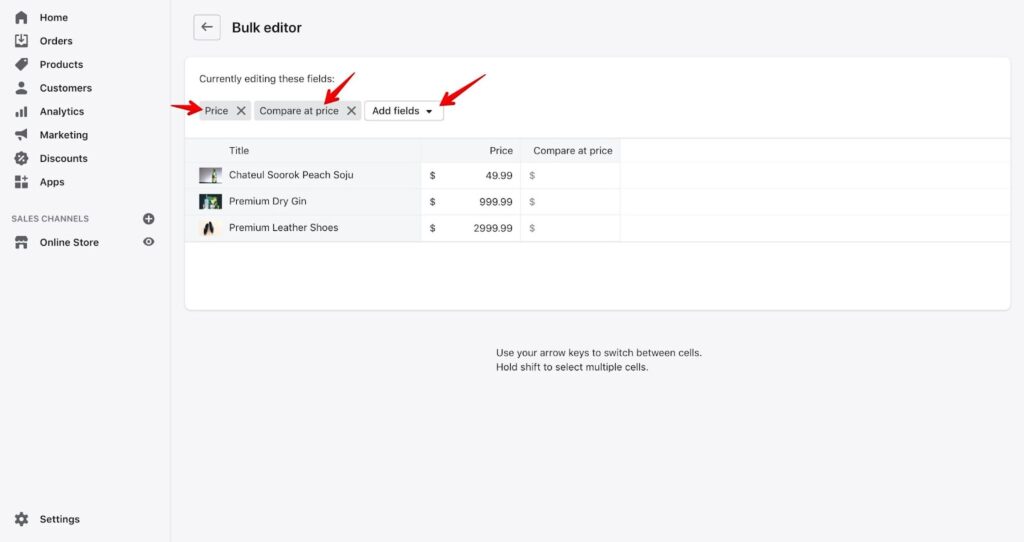
- Теперь вы можете настроить каждое значение для « Цена » и « Сравнить по цене » в Shopify по отдельности.
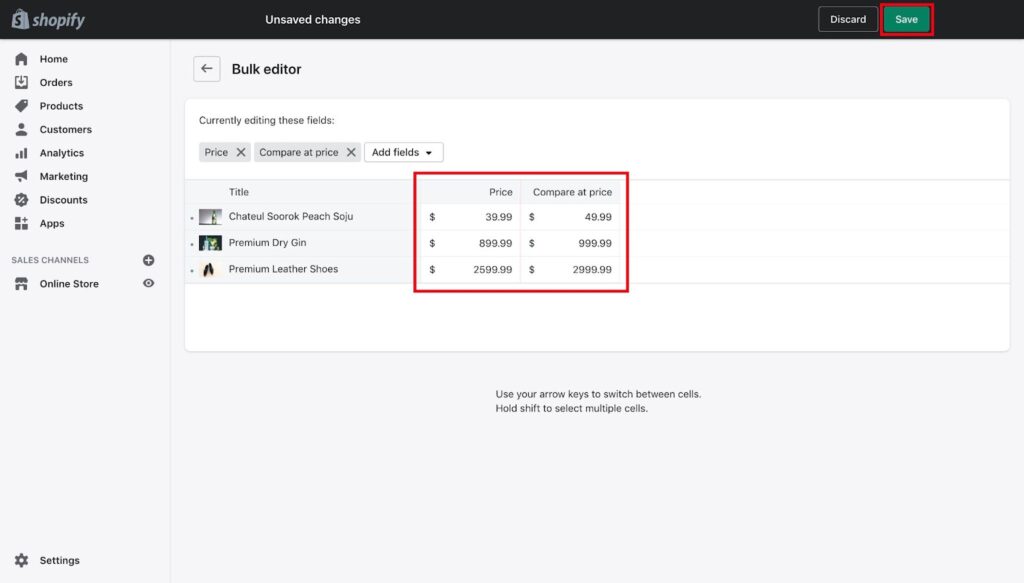
- Для завершения процедуры не забудьте нажать Сохранить.
Вы также можете изменить дополнительные поля здесь. Просто выберите поля, которые вы хотите изменить, нажав кнопку Добавить поля.

Вариант 2. Использование Google Таблиц или Microsoft Excel
Функции импорта и экспорта CSV в Shopify также могут использоваться для обеспечения функции сравнения цен. В результате вы получите электронную таблицу со всей информацией о ваших товарах.
1. Перейдите к опции «Продукты» в левой части страницы администрирования Shopify.
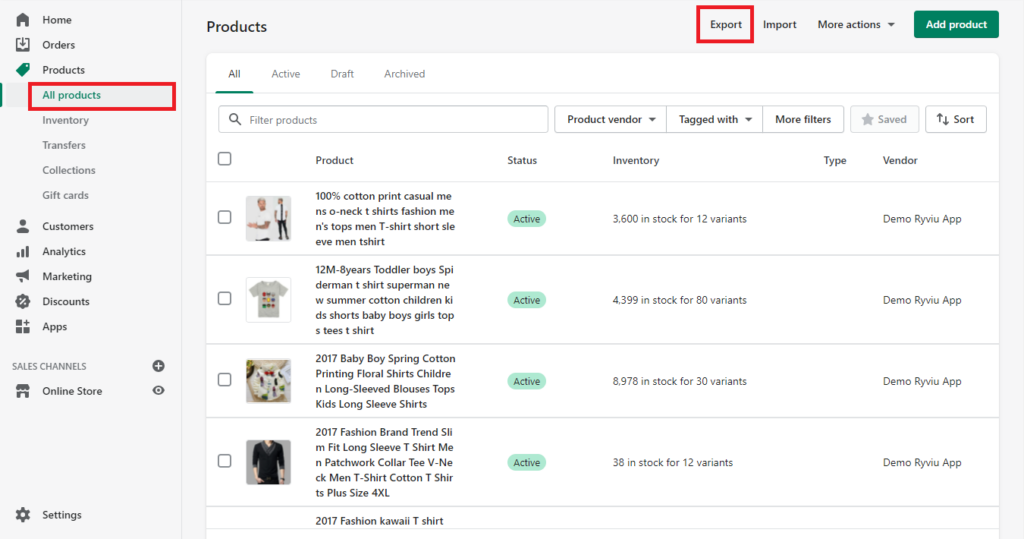
2. Выберите параметр «Экспорт» на вновь открытой странице.
3. Появится окно предупреждения. Выберите варианты, как показано ниже. Нажмите «Экспорт продуктов», чтобы после этого получить файл CSV.
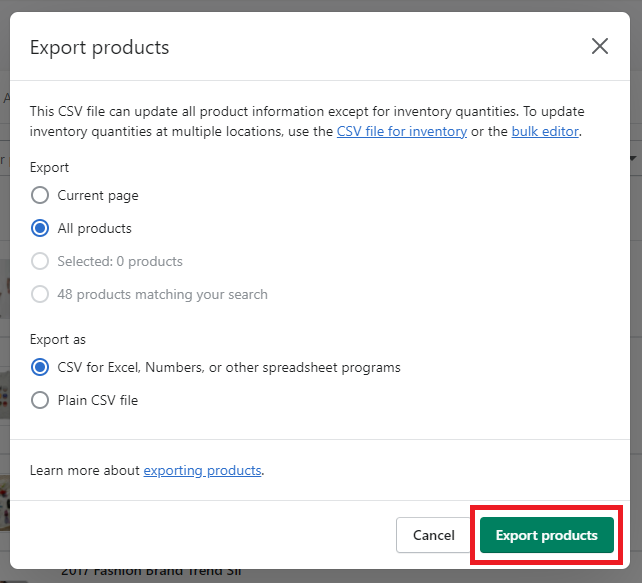
4. Запустите приложение для работы с электронными таблицами по вашему выбору, например Microsoft Excel, Google Sheets или любое другое, с которым вы знакомы. После этого отредактируйте значения в столбцах «Цена варианта» и «Сравнение вариантов по цене».
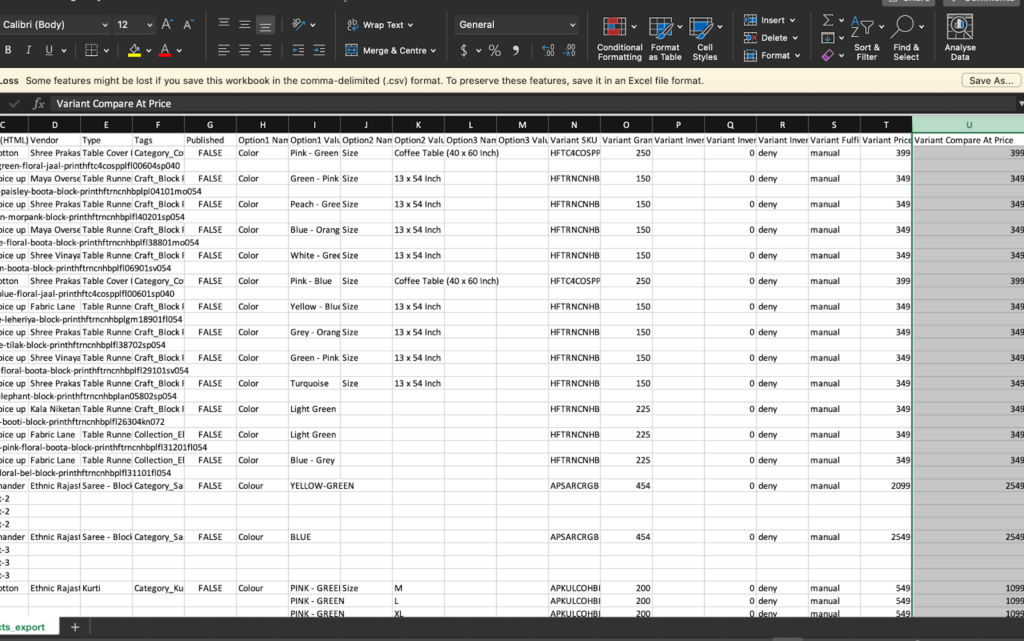
5. После того, как вы будете удовлетворены, импортируйте файл обратно в свой магазин Shopify, выбрав параметр «Импорт» на той же странице.
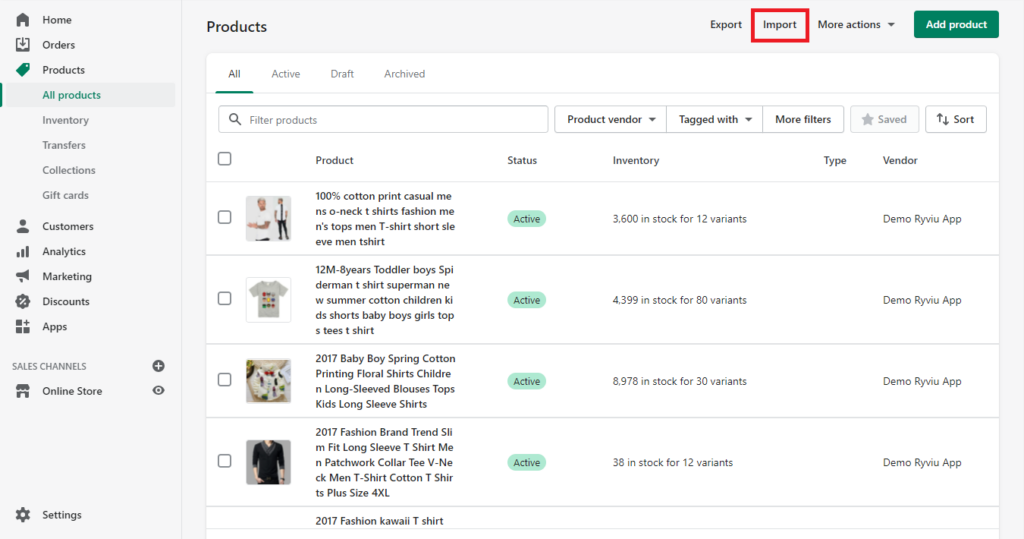
Как использовать Сравнить по цене, чтобы увеличить свою прибыль
Теоретически, предложение скидок на любой из ваших товаров снизит прибыль, которую вы получаете от каждого из них.
Но клиенты не всегда ищут определенный продукт. Они считают наиболее рентабельным решение своей конкретной проблемы.
В результате идеальный подход к представлению предложения с использованием сравнения цен на Shopify отвечает уникальным намерениям ваших клиентов. С помощью этого метода вы можете увеличить общий доход от потребителей.
Вариант 1: продавать более дорогие товары
Если вы хотите, чтобы ваши потребители тратили больше денег, вы можете разработать новые, более дорогие товары. Затем снижайте цену до тех пор, пока она не станет лишь немного выше, чем у других, более доступных товаров.
Похоже, вы предлагаете потрясающую сделку, потому что начальная цена была значительно выше, чем текущая цена со скидкой.
Метод 2: объединение продуктов для увеличения продаж
Цена комбинированного продукта не намного ниже, как вы можете видеть на графике ниже. Однако, пока вы создаете сравнение цен, ваши клиенты все равно будут думать, что вы предлагаете фантастическую сделку.
Как удалить «Сравнить по цене» на Shopify?
Вы должны изменить свои сравнительные цены обратно на первоначальную цену, если хотите прекратить действие скидки или рекламной акции.
Последнее, что вам нужно, — это слишком много сниженных продаж, которые происходят после окончания рекламной акции и серьезно снижают ваш доход.
К счастью, сравнение Shopify по цене легко устранить. Просто выполните предыдущие шаги в обратном порядке после входа в бэкэнд Shopify.
Верните исходную цену в поле цены основного продукта и установите для сравнения по цене значение 0.
После того, как вы это сделаете, перед вашим бизнесом снова должны отображаться стандартные цены.
Читайте также:
>> Полное руководство по оптимизации размеров изображений товаров для вашего магазина Shopify
>> Полное руководство по оптимизации страницы благодарности Shopify
Вывод
Один из лучших способов увеличить продажи и расширить свой бизнес в области электронной коммерции — это совместить методы цен и скидок.
Всегда имейте в виду, что большие скидки не всегда означают лучшие предложения. Используйте скидки экономно и только тогда, когда это необходимо для увеличения краткосрочных продаж, расширения клиентской базы или избавления от устаревших запасов.
Ключом к электронной коммерции, как и в большинстве других вещей, является тестирование. Используйте функцию сравнения цен Shopify, чтобы проверить пару скидок. Если вы хотите настроить свой магазин Shopify, Magesolution — один из лучших вариантов для вас. Наша служба настройки Shopify с сертифицированными разработчиками может помочь адаптировать ваши цифровые магазины для повышения коэффициента конверсии, тем самым увеличивая прибыль вашего бизнеса. Не стесняйтесь СВЯЗАТЬСЯ С НАМИ сейчас!
